ویرایش محتوا
.
H
C
R
A
E
S
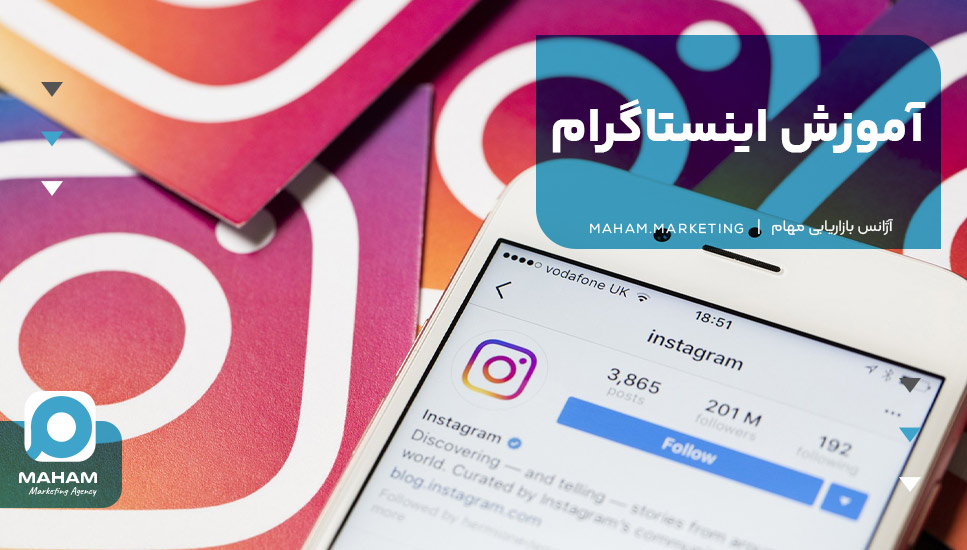
 علی فرحبخش
علی فرحبخش
در دنیای امروز که شبکههای اجتماعی تبدیل به بخش جدانشدنی از زندگی شدهاند، بدون اغراق میتوان گفت که اینستاگرام یکی از تأثیرگذارترین آنهاست. پلتفرمی که بهجای تکیه بر متن با تمرکز بر تصویر و ویدیو، دنیایی از محتوا را به شکلی بصری و جذاب به کاربران ارائه میدهد. با بیش از یک میلیارد کاربر فعال، اینستاگرام نهفقط یک اپلیکیشن، بلکه به نوعی یک فرهنگ جهانی است؛ فرهنگی که هر روز توسط برندها، کسبوکارهای کوچک، هنرمندان، اینفلوئنسرها و میلیونها کاربر عادی شکل میگیرد و رشد میکند.
در چنین فضایی، دانستن آموزش اینستاگرام دیگر یک گزینه نیست، بلکه یک ضرورت است. اگر احساس میکنید به تمام قابلیتهای این برنامه مسلط نیستید یا دنبال یک مرجع مطمئن برای یادگیری صفر تا صد اینستاگرام هستید، جای درستی آمدهاید. ما در آژانس بازاریابی مهام این راهنما را برای شما آماده کردهایم تا با زبانی ساده، کاربردی و حرفهای، مسیر یادگیریتان را هموار کنیم.
در ادامه این مقاله با شما دربارهی همهچیز صحبت خواهیم کرد: از آموزش ساخت اکانت اینستاگرام گرفته تا شناخت اصطلاحات، تنظیمات، نحوهی ارسال پست، ریلز و استوری، چت کردن، حذف حساب کاربری و حتی نکاتی کلیدی که شاید در ظاهر ساده باشند اما تاثیر زیادی در تجربه کاربری شما دارند. اگر بهدنبال یک آموزش اینستاگرام حرفهای هستید با ما همراه بمانید تا همه چیز در مورد اینستاگرام را به زبان ساده و کاملاً کاربردی یاد بگیرید.
اولین قدم برای شروع فعالیت در اینستاگرام، دانلود و نصب اپلیکیشن آن روی تلفنهای هوشمند است. چه از گوشیهای اندرویدی استفاده میکنید و چه آیفون، کافیست وارد اپاستور یا گوگلپلی شوید و آخرین نسخه برنامه را نصب کنید. نکته مهم این است که همواره اینستاگرام را بهروز نگه دارید، چرا که بسیاری از قابلیتهای اینستاگرام فقط در نسخههای جدید فعال هستند.
اگرچه نسخه دسکتاپ اینستاگرام نیز وجود دارد و از طریق مرورگر قابل استفاده است اما باید بدانید که این پلتفرم اساساً برای موبایل طراحی شده و برخی امکانات آن روی کامپیوتر در دسترس نیستند. بنابراین پیشنهاد میکنیم برای آموزش استفاده از اینستاگرام، از نسخه موبایلی آن بهره بگیرید.
در ادامه مراحل ساخت حساب کاربری را به صورت قدمبهقدم برایتان توضیح دادهایم:
اگر به دنبال یک آموزش کامل اینستاگرام هستید، حالا دیگر با اولین قدم یعنی ساخت حساب آشنا شدید. در ادامه با ما باشید تا وارد جزئیات مهمتر و حرفهایتر این شبکه اجتماعی محبوب شویم.
به نقل از سایت دیدوگرام:
گاهی نام کاربریای که انتخاب میکنید تکراری است. یعنی شخص دیگری قبلا آن را انتخاب کرده. نگران نباشید. این طور مواقع با یک تغییر کوچک میتوانید نامی که دوست دارید را انتخاب کنید. مثلا با یک آندرلاین(_) یا اضافه کردن عدد، مثل سن و تاریخ تولد، تایید اینستاگرام را بگیرید.
اگر شما از کاربران مبتدی اینستاگرام هستید، آشنایی با برخی از اصطلاحات رایج این پلتفرم میتواند به شما کمک کند تا بهراحتی از این اپلیکیشن استفاده کنید. در این بخش به برخی از مهمترین اصطلاحات اینستاگرام پرداختهایم تا شما بتوانید بهتر و سریعتر با بخشهای مختلف این شبکه اجتماعی ارتباط برقرار کنید. توجه داشته باشید که این فقط بخشی از اصطلاحات رایج اینستاگرام است و به مرور زمان با سایر اصطلاحات آشنا خواهید شد.
| اصطلاح | توضیح |
| آیدی یا نام کاربری | نام منحصربهفرد هر حساب کاربری که برای یافتن افراد در اینستاگرام استفاده میشود. |
| بایو یا بیو | بخش بیوگرافی زیر نام کاربری که میتوانید درباره خودتان یا کسبوکار اطلاعات کوتاهی بنویسید. |
| فالوور و فالویینگ | فالوور به کسانی گفته میشود که شما را دنبال میکنند و فالویینگ به کسانی گفته میشود که شما آنها را دنبال میکنید. |
| تعامل (Engagement) | به هر نوع واکنشی که کاربران به پستها، استوریها یا لایوها نشان میدهند، تعامل گفته میشود. |
| ایمپرشن (Impressions) | تعداد بازدیدهایی که از پستها، ریلزها یا استوریها انجام میشود. هر بار که محتوای شما دیده شود، یک ایمپرشن محسوب میشود. |
| هشتگ | برچسبهایی که به موضوعات مختلف محتوا در اینستاگرام اشاره دارند و به دیگر کاربران کمک میکنند تا محتوای شما را پیدا کنند. |
| کپشن | متنی که زیر پستها یا ریلزها نمایش داده میشود و معمولاً شامل توضیحات، هشتگها و منشنها است. |
| تگ و منشن کردن | وقتی نام کاربری فردی را در کپشن، استوری یا کامنت ذکر میکنید به او تگ یا منشن کردهاید. |
| استوری | محتوای ۶۰ ثانیهای که پس از ۲۴ ساعت ناپدید میشود. این قابلیت برای اشتراکگذاری لحظات روزمره یا تعامل سریع با فالوورها استفاده میشود. |
| فید | صفحه اصلی اینستاگرام که پستهای جدید، استوریها و پیشنهادهای الگوریتم اینستاگرام را به شما نمایش میدهد. |
| الگوریتم اینستاگرام | مجموعهای از قواعد و هوش مصنوعی که محتوای قابل مشاهده در فید و اکسپلور را بر اساس علایق کاربران مرتب میکند. |
یکی از مهمترین بخشهای این اپلیکیشن که معمولاً کمتر به آن توجه میشود، قسمت تنظیمات آن است. در این بخش میتوانید بسیاری از موارد حیاتی مثل تغییر رمز، مدیریت حساب، تنظیمات امنیتی، حریم خصوصی و حتی تنظیمات مربوط به پروفایل خود را انجام دهید. قابلیتهای اینستاگرام در این بخش بهگونهای طراحی شدهاند که هم برای کاربران تازهکار و هم برای افرادی که بهدنبال آموزش اینستاگرام حرفهای هستند، کاملاً کاربردی و قابل فهم باشد.
در ادامه این آموزش استفاده از اینستاگرام، بخشهای مختلف تنظیمات را با هم مرور میکنیم تا دقیقاً بدانید کجا باید چه کاری انجام دهید. اولین گام، مدیریت تنظیمات پروفایل است:
برای ویرایش و مدیریت اطلاعات مربوط به پروفایلتان، اینستاگرام مسیرهای متنوعی در اختیار شما قرار داده است. این بخش یکی از پایهایترین قسمتهای راهنمای اینستاگرام به شمار میرود. با ورود به صفحه تنظیمات پروفایل میتوانید نام، آیدی، بیوگرافی، تصویر نمایه و نوع حساب کاربریتان را تغییر دهید. حتی امکان دسترسی به تنظیمات پیشرفتهتر مثل غیرفعالسازی یا حذف کامل حساب کاربری نیز در این بخش وجود دارد.
برای دسترسی به این قسمت:
برای تغییر تصویر پروفایل:
روی آیکون عکس پروفایل بزنید و یکی از گزینههای زیر را انتخاب کنید:
برای اینکه به بخش تنظیمات دسترسی پیدا کنید، تنها چند مرحله ساده پیش رو دارید. ابتدا وارد اپلیکیشن شوید و در پایین صفحه اصلی اینستاگرام، روی آیکون تصویر پروفایل خود ضربه بزنید تا به صفحه شخصیتان منتقل شوید.
سپس در بالای صفحه، آیکون سه خط افقی را مشاهده خواهید کرد. این آیکون در دستگاههای اندرویدی، آیفون و تبلتهای اپل یکسان است و با لمس آن، منوی جانبی برایتان باز میشود.
در نسخه تحت وب اینستاگرام که از طریق مرورگر در لپتاپ یا دسکتاپ در دسترس است، آیکون تنظیمات در نوار کناری، پایین صفحه قرار دارد. از این بخش میتوانید وارد تنظیمات شوید و به گزینههایی مثل حریم خصوصی، امنیت، اطلاعات شخصی، نوتیفیکیشنها و بسیاری موارد دیگر دسترسی پیدا کنید.
در میان بخشهای متنوع تنظیمات، گزینهای به نام Account Center یا همان مرکز حساب وجود دارد که بهنوعی یک پنل مدیریتی کامل برای کنترل حسابهای متصل شماست. این بخش بهویژه بعد از نصب نسخههای جدید اینستاگرام اهمیت بیشتری پیدا کرده، چرا که ابزارهای مهمی برای افزایش امنیت و کنترل دقیقتر اطلاعات شخصی در اختیار کاربر قرار میدهد.
برای مثال با ورود به بخش Password and Security در قسمت Account Settings، میتوانید احراز هویت دو مرحلهای را فعال کنید. این ویژگی یکی از مهمترین راهکارهای بالا بردن امنیت حساب کاربری شماست. پس اگر بهدنبال محافظت بیشتر از اکانت خود هستید، فعالسازی این گزینه یکی از اولین کارهاییست که باید انجام دهید.
در همین بخش همچنین گزینه Change Password در دسترس است که به شما اجازه میدهد رمز عبور فعلیتان را تغییر دهید یا حتی در صورت فراموشی رمز قبلی، مراحل بازیابی رمز اینستاگرام را طی کنید و رمز جدیدی برای ورود به حساب تعریف کنید.
یکی دیگر از بخشهای کلیدی، Security Checks است؛ در این قسمت میتوانید بررسی کنید که از چه دستگاههایی و با چه آیپیهایی وارد حساب شما شدهاند. اگر فعالیت مشکوکی مثل ورود غیرمجاز شناسایی شود، این اطلاعات میتوانند به شما در جلوگیری از هک یا سوءاستفاده از اکانت کمک کنند.
در بخشی از تنظیمات اینستاگرام که با عنوان How you use Instagram شناخته میشود، مجموعهای از گزینهها وجود دارد که به شما اجازه میدهد کنترل بیشتری روی نحوه استفاده از حسابتان داشته باشید. این قسمت برای کسانی که به دنبال آموزش کامل اینستاگرام هستند، بسیار مهم است؛ چرا که به شما امکان میدهد تجربه کاربری خود را شخصیسازی و مدیریت کنید.
برخی از گزینههای کلیدی این بخش عبارتاند از:
یکی از مهمترین نکاتی که در مسیر یادگیری و استفاده حرفهای از اینستاگرام باید به آن توجه کنید، حفظ امنیت و کنترل حریم خصوصی است. استفاده از نسخه اصلی اپلیکیشن و پرهیز از اتصال اپهای ناشناس به حساب، تنها بخشی از ماجراست. بخش «Who can see your content» در تنظیمات، مجموعهای از ابزارهای قدرتمند را در اختیار شما قرار میدهد تا مشخص کنید چه کسانی به محتوای شما دسترسی داشته باشند و چه کسانی نه.
در ادامه به معرفی مهمترین گزینههای این بخش میپردازیم:
نکته مهم: اگر حسابتان عمومی باشد، حتی اگر کاربری را بلاک کرده یا نمایش استوری را برایش غیرفعال کرده باشید، همچنان ممکن است بتواند از طریق ابزارهایی مانند استفاده از اینستاگرام بدون اکانت محتوای شما را مشاهده کند. بنابراین، اگر تمایلی به نمایش عمومی پستها و استوریهای خود ندارید، توصیه میکنیم حتماً حسابتان را روی حالت Private قرار دهید.
اینستاگرام ابزارهای متعددی را برای کنترل تعامل دیگران با حساب شما فراهم کرده است. در بخش «How others can interact with you»، میتوانید تعیین کنید چه کسانی اجازه دارند با شما وارد گفتوگو شوند در پستهایتان نظر بگذارند یا شما را منشن و تگ کنند. اگر بهدنبال استفاده آگاهانه و هدفمند از این پلتفرم هستید، آشنایی با این تنظیمات بخش مهمی از مسیر آموزش اینستاگرام محسوب میشود.
در ادامه با مهمترین گزینههای این بخش آشنا میشوید:
مدیریت این گزینهها به شما کمک میکند تجربهای امنتر و شخصیسازیشدهتر در اینستاگرام داشته باشید. اگر بهدنبال آموزش کار با اینستاگرام در سطحی حرفهای هستید، یادگیری این بخش را نباید دستکم بگیرید.
یکی از قابلیتهای ارزشمند اینستاگرام، امکان کنترل دقیق بر نوع محتواییست که در فید یا بخش اکسپلور به شما نمایش داده میشود. از طریق گزینههای موجود در بخش «What you see» در منوی تنظیمات، میتوانید تجربه کاربری خود را شخصیسازی کرده و مشخص کنید چه نوع محتواهایی برایتان اولویت دارد و کدام دسته از محتواها کمتر نمایش داده شوند. این بخش بهویژه برای کسانی که بهدنبال آموزش استفاده از اینستاگرام در سطح حرفهای هستند، بسیار کاربردی خواهد بود.
در ادامه با ابزارهای مهم این بخش آشنا شوید:
علاوه بر بخشهایی که تاکنون بررسی کردیم، تنظیمات دیگری نیز در اینستاگرام وجود دارد که هرکدام نقشی مهم در بهینهسازی تجربه کاربری شما دارند. اگر قصد دارید بهصورت کامل با قابلیتهای اینستاگرام آشنا شوید و از امکانات پنهان آن بهره ببرید، این بخش میتواند دید خوبی به شما بدهد.
در بخش Your app and media، گزینهای به نام Device permissions وجود دارد که به شما امکان میدهد مشخص کنید اینستاگرام به کدام امکانات دستگاه شما (مثل دوربین، میکروفون، موقعیت مکانی و مخاطبین) دسترسی داشته باشد. از آنجا که این مجوزها مستقیماً با حریم خصوصی و امنیت شما در ارتباط هستند، پیشنهاد میشود تنها در صورت ضرورت، دسترسیها را فعال کنید.
در قسمت Archiving and downloading، میتوانید تنظیمات مربوط به ذخیره خودکار استوریها و لایوهای ارسالی را فعال کنید. این قابلیت نهتنها شما را از نگرانی بابت پاک شدن تصادفی محتواها نجات میدهد، بلکه امکان آرشیو و بازنشر آنها را نیز فراهم میسازد. حتی میتوانید لایوهایی که برگزار کردهاید را ذخیره کرده و در صورت نیاز، آنها را بهعنوان ریلز یا پست منتشر کنید.
اگر به زبانهای دیگر مسلط نیستید اما میخواهید محتوای غیر فارسی را درک کنید، میتوانید از گزینه Translations در بخش Accessibility استفاده کنید. این قسمت همچنین امکاناتی مانند تغییر تم اپلیکیشن، فعالسازی حالت تاریک (Dark Mode) و تنظیم نحوه نمایش کپشنها را هم در اختیار شما قرار میدهد.
در بخش Language از منوی Your app and media، امکان تغییر زبان رابط کاربری اینستاگرام وجود دارد. اگر بهدنبال آموزش اینستاگرام فارسی هستید، میتوانید زبان اپلیکیشن را به فارسی تغییر دهید و از کار با محیط بومیشده لذت ببرید.
بخش Data usage and media quality به شما اجازه میدهد مشخص کنید عکسها و ویدئوها با چه کیفیتی و از طریق چه نوع اینترنتی (وایفای یا دیتای موبایل) آپلود شوند. اگر به مصرف اینترنت خود حساس هستید، این گزینه بسیار مفید خواهد بود.
در قسمت Account type and tools زیرمنوی For professionals، این امکان وجود دارد که حساب خود را به یک پروفایل حرفهای تبدیل کرده و به ابزارهای تحلیلی، تبلیغاتی و افزایش بازدید دسترسی پیدا کنید. این گزینه برای کسانی که به دنبال رشد پیج خود هستند یا قصد برندینگ دارند، کاملاً ضروری است. همچنین میتوانید با استفاده از گزینه Request verification، درخواست دریافت تیک آبی (تأیید رسمی) برای حسابتان را ثبت کنید.
اگر با مشکلاتی مانند محدود شدن حساب از دست دادن دسترسی یا سایر خطاها مواجه شدید، سریعترین مسیر، مراجعه به بخش Help در قسمت More info and support است. در این بخش میتوانید وضعیت فعلی حساب خود را بررسی کرده، دلایل احتمالی محدودیت را ببینید و در صورت نیاز، مشکل خود را به تیم پشتیبانی گزارش دهید.
قابلیت ارسال پیام مستقیم (Direct) در اینستاگرام، یکی از راههای اصلی ارتباط کاربران با یکدیگر است. اما این امکان کاملاً قابل تنظیم است و شما میتوانید تعیین کنید چه کسانی اجازه دارند برایتان پیام ارسال کنند. در بخش تنظیمات، گزینهای با عنوان Message and Story Replies وجود دارد که به شما این امکان را میدهد دریافت پیام از سوی سایر کاربران را محدود یا آزاد بگذارید.
اگر تغییری در این بخش ایجاد نکرده باشید، همه کاربران میتوانند برایتان پیام بفرستند. در صورتی که شخصی برای اولین بار با شما تماس بگیرد، پیام او ابتدا وارد بخش Requests (درخواستها) خواهد شد. برای مشاهده این پیامها، کافی است در صفحه اصلی اینستاگرام، روی آیکون موشک کاغذی (یا آیکون پیام) در بالای صفحه ضربه بزنید. پس از باز کردن پیام، میتوانید در صورت تمایل، درخواست را قبول و مکالمه را آغاز کنید.
اگر قصد دارید به یکی از فالوورها یا افرادی که خودتان دنبال میکنید پیام بدهید یا بخواهید به محتوای آنها مثل پستها، هایلایتها یا استوریها دسترسی داشته باشید، کافیست مراحل زیر را دنبال کنید:
ارسال پیام مستقیم یکی از سادهترین راهها برای برقراری ارتباط در اینستاگرام است؛ اما در کنار سادگی، تنظیمات امنیتی و حریم خصوصی این بخش باعث میشود بتوانید محیط ارتباطی خود را نیز کنترلشده نگه دارید.
اینستاگرام تنها به ارسال پیامهای متنی محدود نمیشود. زمانی که وارد چت با یکی از مخاطبان خود میشوید، میتوانید از قابلیت تماس صوتی یا تصویری نیز استفاده کنید. این ویژگی به شما کمک میکند تا ارتباط نزدیکتر و واقعیتری با دیگران برقرار کنید..
برای برقراری تماس، کافی است وارد گفتوگوی خصوصی با فرد موردنظر شوید. در بالای صفحه چت، دو آیکون را مشاهده میکنید: یکی به شکل گوشی تلفن برای تماس صوتی و دیگری به شکل دوربین برای تماس تصویری. با ضربه زدن روی هرکدام از این آیکونها، درخواست تماس شما ارسال میشود. اگر طرف مقابل تماس را بپذیرد، میتوانید بهصورت زنده با او گفتگو کنید.
در بخش گفتوگوی خصوصی (دایرکت) اینستاگرام، تنها محدود به ارسال پیام متنی نیستید. شما میتوانید بهراحتی تصاویر، ویدیوها و حتی پیامهای صوتی را نیز برای مخاطبان خود ارسال کنید. این امکانات، ارتباط شما را شخصیتر و در بسیاری مواقع، مؤثرتر میکند.
برای ارسال عکس یا ویدئو، کافی است در صفحه چت با شخص مورد نظر، روی آیکون مربوط به گالری که کنار کادر نوشتن پیام قرار دارد ضربه بزنید. با این کار به محتوای گالری گوشی یا تبلتتان دسترسی خواهید داشت و میتوانید فایل دلخواه را انتخاب و ارسال کنید.
در صورتی که قصد دارید پیام صوتی (Voice Message) بفرستید، آیکونی به شکل میکروفون در همان بخش وجود دارد. کافیست انگشت خود را روی این آیکون نگه دارید، پیام صوتی موردنظرتان را ضبط کرده و بلافاصله برای مخاطب ارسال کنید. این روش، گزینهای سریع و صمیمی برای زمانیست که امکان تایپ کردن ندارید یا ترجیح میدهید پیامتان لحن گفتاری داشته باشد.
گاهی ممکن است بخواهید تصویری شخصی یا پیامی حساس را بهگونهای ارسال کنید که تنها یکبار توسط مخاطب دیده شود و پس از آن، دیگر قابل مشاهده نباشد. اینستاگرام برای چنین موقعیتهایی، قابلیت ارسال پیام و عکس محوشونده را فراهم کرده است. با استفاده از این ویژگی، عکسها یا ویدیوهایی که بهصورت «یکبار مصرف» ارسال میشوند، پس از مشاهده بهصورت خودکار حذف خواهند شد.
برای استفاده از این قابلیت، کافی است هنگام ارسال تصویر در دایرکت، گزینه مربوط به ارسال محوشونده را انتخاب کنید. این ویژگی برای زمانی مناسب است که نمیخواهید تصویر در حافظه چت باقی بماند یا توسط دیگران مجدد مشاهده شود.
اما اگر به دنبال سطح بالاتری از حریم خصوصی هستید، میتوانید از حالت Vanish Mode استفاده کنید. با فعالسازی این حالت، تمامی پیامهایی که ارسال میکنید(چه متن، تصویر، ویس یا ویدیو)پس از دیدهشدن بهطور خودکار ناپدید میشوند. علاوه بر این، اگر مخاطب شما از صفحه اسکرینشات بگیرد، اینستاگرام شما را مطلع میکند.
نکته مهم اینکه پیامهایی که در این حالت رد و بدل میشوند، قابل بازگردانی نیستند؛ حتی با روشهای معمول بازیابی پیامهای پاک شده در اینستاگرام. بنابراین پیش از فعالسازی، بهتر است با کارکرد کامل آن آشنا باشید و از این قابلیت در مواقع خاص و ضروری استفاده کنید.
در بسیاری از مواقع، لازم است به پیامهای دریافتی در اینستاگرام بهصورت مستقیم و مشخص پاسخ دهید یا واکنشی ساده اما مؤثر نشان بدهید. خوشبختانه اینستاگرام امکاناتی در اختیار شما قرار داده تا بتوانید با انعطافپذیری بیشتری به پیامها تعامل نشان دهید—چه با یک ایموجی ساده، چه با پاسخ مستقیم یا حتی ارسال آن پیام برای کاربر دیگر.
اگر تصمیم دارید پیام را مستقیماً باز کنید و به آن واکنش نشان دهید، مراحل زیر را دنبال کنید:
ابتدا روی پیام دریافتی ضربه بزنید و انگشت خود را چند لحظه نگه دارید تا منوی واکنشها و گزینههای تعاملی نمایان شود.
در صورتی که فقط قصد دارید به پیام، ریاکشن بدهید از نوار بالایی که ظاهر میشود، یکی از ایموجیها را انتخاب کنید. این روش، سریعترین راه برای ابراز احساس یا تأیید پیام طرف مقابل است.
برای پاسخ دادن مستقیم به همان پیام، گزینه Reply را انتخاب کنید. با این کار پیام موردنظر نقلقول میشود و پاسخ شما دقیقاً زیر آن نمایش داده خواهد شد.
همچنین اگر بخواهید همان پیام را برای فرد دیگری ارسال کنید، میتوانید از گزینه Forward (باز ارسال) استفاده کرده و مخاطب مقصد را مشخص کنید.
تعاملات ساده اما دقیق مانند این موارد، نقش مهمی در بهبود ارتباطات شما در اینستاگرام دارند. این بخش از امکانات بهویژه در آموزش کامل اینستاگرام اهمیت زیادی دارد، زیرا کیفیت ارتباط با مخاطبان را چند پله ارتقا میدهد.
اینستاگرام برای حفظ امنیت و آرامش کاربران خود، سیاستهای مشخصی در برابر رفتارهای مزاحم یا آزاردهنده دارد. در صورتی که فردی با ارسال پیامهای نامناسب، انتشار محتوای توهینآمیز یا رفتارهای آزارگرانه، برای شما یا دیگران مزاحمت ایجاد کند، این پلتفرم امکان ریپورت و بلاک کردن آن فرد را در اختیارتان قرار میدهد.
در مرحله اول، میتوانید کاربر خاطی را ریپورت (گزارش) کنید. این گزارش به تیم نظارتی اینستاگرام ارسال میشود و در صورت تأیید تخلف، حساب کاربری فرد متخلف با هشدار یا محدودیت روبهرو خواهد شد. اگر همچنان تمایل دارید ارتباط خود را بهطور کامل با آن فرد قطع کنید، میتوانید از گزینه Block (بلاک) استفاده کرده و دسترسی او به پروفایل، استوریها و پیامهایتان را بهطور کامل قطع نمایید.
با این حال، باید توجه داشت که سیستم ریپورت اینستاگرام کاملاً بینقص نیست. گاهی ممکن است برخی افراد با اهداف نادرست و گزارشهای جعلی، باعث شوند حساب شما به اشتباه ریپورت شود. اگر با چنین شرایطی مواجه شدید، نگران نباشید.
اینستاگرام این امکان را به شما میدهد که محتوای دلخواهتان را برای مشاهده مجدد در حساب خود ذخیره کنید. چه در حال مرور پستهای تصویری باشید و چه در حال تماشای یک ریلز جذاب، اگر صاحب آن محتوا اجازه ذخیرهسازی را داده باشد، شما میتوانید آن را به مجموعههای شخصیتان اضافه کنید. این ویژگی فراتر از فقط ذخیره عکس پروفایل اینستاگرام است و به شما اجازه میدهد آرشیوی از محتواهای موردعلاقهتان بسازید.
اگر میخواهید یک پست معمولی را ذخیره کنید، کافیست روی آیکون علامتگذاری (Bookmark) در پایین سمت راست پست ضربه بزنید.
در مورد ریلزها (Reels)، ابتدا روی آیکون سه نقطه در کنار صفحه کلیک کرده و سپس گزینه Save را انتخاب کنید.
اگر برای اولینبار در حال ذخیرهسازی یک محتوا هستید، اینستاگرام از شما میپرسد که میخواهید آن را در چه مجموعهای ذخیره کنید. میتوانید یک کالکشن (Collection) جدید بسازید و حتی نام مشخصی برای آن انتخاب کنید. این مجموعهها تنها برای شما قابل مشاهدهاند اما در صورت تمایل میتوانید آنها را با دیگران نیز به اشتراک بگذارید.
قابلیت ذخیرهسازی محتوا، یکی از ابزارهای کاربردی در آموزش اینستاگرام حرفهای است؛ چراکه با استفاده از آن میتوانید محتواهای الهامبخش، آموزشی یا حتی مربوط به کار خود را در دستهبندیهای مشخص نگه دارید و در زمان مناسب به آنها بازگردید.
یکی از اصلیترین عواملی که بر رشد و دیدهشدن حساب کاربری شما در اینستاگرام تأثیر میگذارد، تولید و انتشار منظم محتواست. الگوریتم اینستاگرام بهگونهای طراحی شده که فعالیت مستمر از طریق ریلز، پست و استوری را بهعنوان نشانهای از ارزشمندی صفحه شما در نظر میگیرد. هرچه بیشتر با مخاطبان تعامل داشته باشید، احتمال نمایش محتواهایتان در فید و اکسپلور افزایش پیدا میکند.
اگر بهدنبال ارتقای پیج خود هستید، بهتر است به انتشار محتوای متنوع، توجه به موضوعات ترند و بهرهگیری از ابزارهای تعاملی مثل نظرسنجی، باکس سوال و موسیقی در استوریها توجه ویژه داشته باشید. در این میان، استفاده از ابزارهای آنالیز پیج اینستاگرام با هوش مصنوعی نیز میتواند کمک کند تا عملکرد خود را دقیقتر بررسی کرده و بر اساس دادهها، تصمیمگیری بهتری برای آینده داشته باشید.
در ادامه این بخش از آموزش اینستاگرام بهصورت مرحلهبهمرحله روش انتشار پست، استوری و ریلز را با هم مرور خواهیم کرد.
ریلز (Reels) یکی از پرطرفدارترین و قدرتمندترین فرمتهای محتوایی در اینستاگرام است که به شما امکان میدهد ویدئوهای کوتاه و جذاب تولید کرده و آنها را در معرض دید طیف وسیعی از کاربران قرار دهید. الگوریتم اینستاگرام به شدت به ریلز اهمیت میدهد و بسیاری از کاربران جدید، از همین طریق با پیجهای مختلف آشنا میشوند.
برای انتشار یک ریلز، کافیست مراحل زیر را دنبال کنید:
اگر در حال طی مسیر آموزش اینستاگرام حرفهای هستید، باید بدانید که ریلز تنها یک ویدئو نیست؛ بلکه فرصتی برای جذب فالوور، افزایش تعامل و حتی رشد ویروسی پیج شماست. بنابراین انتخاب موضوعات جذاب، تدوین مناسب و انتشار در زمانهای بهینه، نقش زیادی در موفقیت شما خواهد داشت.
استوری یکی از سریعترین و مؤثرترین روشها برای برقراری ارتباط مداوم با دنبالکنندگان است. برخلاف پست یا ریلز، انتشار استوری در اینستاگرام روند سادهتری دارد و شما میتوانید روزانه تا ۱۰۰ استوری را پشتسر هم منتشر کنید. همین ویژگی باعث شده استوریها به یکی از ابزارهای مهم افزایش تعامل تبدیل شوند.
اگر محتوای جذاب و قابل اشتراکگذاری تولید کنید، مخاطبان شما میتوانند با بازنشر استوری و افزودن لینک یا منشن به دیدهشدن بیشتر صفحهتان کمک کنند؛بهویژه زمانی که حسابتان در حالت عمومی (Public) قرار دارد.
مراحل گذاشتن استوری در اینستاگرام:
انتشار مستمر استوری، یکی از ارکان موفقیت در الگوریتم اینستاگرام است. بنابراین اگر بهدنبال رشد و ارتقای پیج خود هستید، استفاده هوشمندانه از استوری را در برنامه محتواییتان جدی بگیرید.
پستها، یکی از اصلیترین ابزارهای شما برای دیدهشدن در اینستاگرام هستند. هر پست میتواند شامل یک یا چند عکس یا ویدئو باشد و در کنار آن، کپشن، تگ، لوکیشن و موسیقی نیز اضافه شود. برخلاف تصور برخی کاربران، اینستاگرام محدودیتی برای تعداد پستهای روزانه در حسابهای معمولی یا حرفهای ندارد؛ با این حال، آنچه اهمیت دارد، کیفیت، زمانبندی مناسب و خلاقیت در انتشار محتواست.
انتشار هوشمندانه، استفاده از هشتگهای مرتبط، تدوین مناسب و نوشتن کپشن منحصربهفرد به شما کمک میکند تا بهتر دیده شوید. اگر در مسیر آموزش اینستاگرام حرفهای هستید، باید بدانید کپیکردن کپشن در چند پست پشتسرهم، نهتنها کمکی به رشد شما نمیکند، بلکه ممکن است باعث افت تعامل هم بشود.
برای تأثیرگذاری بیشتر، میتوانید از برنامههای ویرایش تصویر و ویدئو کمک بگیرید از افکتهای ترند استفاده کنید و گذاشتن آهنگ روی پست اینستاگرام را هم در برنامهتان داشته باشید. فراموش نکنید که انتخاب زمان مناسب برای انتشار و تعامل با مخاطبان زیر همان پست، نقش مهمی در افزایش بازدید و جذب دنبالکننده دارد.
همچنین، قابلیت ارسال پست مشترک در اینستاگرام (Collab Post) یکی از امکانات بسیار مفید برای افزایش دیدهشدن است. اگر این پست را با فردی منتشر کنید که دنبالکنندگان بیشتری دارد، احتمال رشد صفحه شما به شکل قابلتوجهی افزایش مییابد.
اینستاگرام، مشابه برخی از شبکههای اجتماعی دیگر، این امکان را در اختیار کاربران قرار میدهد که در صورت نیاز، حساب خود را بهصورت موقت غیرفعال کنند یا بهطور کامل حذف نمایند. انتخاب هرکدام از این روشها بستگی به هدف شما از ترک اینستاگرام دارد؛ آیا صرفاً نیاز به استراحتی کوتاهمدت دارید یا قصد دارید برای همیشه از این پلتفرم خارج شوید؟
اگر احساس میکنید نیاز به فاصله گرفتن از فضای مجازی دارید اما نمیخواهید تمام اطلاعات و مخاطبان خود را از دست بدهید، بهترین گزینه، غیرفعالسازی موقت حساب است. در این حالت، پروفایل شما از دید دیگر کاربران پنهان میشود؛ یعنی کسی نمیتواند پستها، فالوورها یا حتی نام کاربریتان را در اینستاگرام مشاهده کند. اما همه اطلاعات شما محفوظ میماند و هر زمان که دوباره وارد حساب خود شوید، همهچیز به حالت قبل بازمیگردد.
در مقابل، اگر تصمیم قطعی به ترک اینستاگرام دارید و نمیخواهید هیچ اثری از حساب شما باقی بماند، میتوانید از گزینه حذف کامل (Permanent Delete) استفاده کنید. در این روش، تمامی اطلاعات شما شامل عکسها، ویدیوها، استوریها، کامنتها، لایکها، فالوورها و پیامهای دایرکت بهطور کامل از سرورهای اینستاگرام حذف میشود و قابل بازیابی نخواهد بود.
نکته مهم: پس از حذف دائمی، امکان بازگرداندن اطلاعات وجود ندارد. بنابراین قبل از انجام این کار، حتماً مطمئن شوید که هیچ داده مهمی در حساب شما باقی نمانده است یا از اطلاعات مهم بکاپ گرفتهاید.
در نگاه اول، تنوع قابلیتهای اینستاگرام ممکن است کمی گیجکننده به نظر برسد؛ اما اگر بدانید با هرکدام از این امکانات چطور کار کنید، متوجه میشوید که مدیریت این برنامه، سادهتر از چیزیست که فکرش را میکردید. در این بخش از آموزش اینستاگرام به چند قابلیت ساده ولی کاربردی میپردازیم که دانستن آنها برای هر کاربری بهویژه مبتدیها، ضروری است.
شما میتوانید در کنار حساب فعلیتان تا چهار اکانت دیگر را به اپلیکیشن اینستاگرام اضافه کنید؛یعنی در مجموع ۵ حساب مختلف روی یک دستگاه. این ویژگی مخصوصاً برای کاربرانی مفید است که همزمان پیج شخصی و کاری دارند.
برای افزودن حساب جدید:
اگر رمز عبورتان را فراموش کردهاید و نمیتوانید وارد حساب شوید، نیازی به ساخت اکانت جدید نیست. اینستاگرام روشهای مختلفی برای بازیابی رمز عبور با نام کاربری یا ایمیل و شماره تلفن در اختیار شما قرار داده است. پس از ورود مجدد، پیشنهاد میکنیم رمز عبوری انتخاب کنید که هم امن باشد و هم فراموش نشود.
گاهی ممکن است پس از ارسال پیام در دایرکت، بخواهید آن را ویرایش یا حذف کنید. برای این کار:
بیاید فرض کنید که من مدیر پیج اینستاگرام یک آژانس خدمات سئو هستم. روزی نیست که از طرف صاحبان کسبوکارهای مختلف سوالاتی درباره بهینهسازی سایت یا انتخاب کلمات کلیدی دریافت نکنم. در ابتدا، من خودم تمام پیامها رو جواب میدادم و حتی توی ساعتهای پرت فراغت هم مینشستم و به همهشون پاسخ میدادم. اما بعد از مدتی متوجه شدم که این کار خیلی زمانبر شده و باعث میشه نتونم به کارهای اصلیترم برسم. از طرفی، پاسخدهی به همه پیامها بهطور مداوم و با دقت بالا کار سختی بود. بنابراین، تصمیم گرفتم یکی از همکارانم که متخصص در حوزه سئو و طراحی سایت در مشهد بود رو بهعنوان ادمین به پیجم اضافه کنم. از اون به بعد، همکارم سوالات مربوط به سئو و بهینهسازی رو پاسخ میداد و من بیشتر وقتام رو برای برنامهریزی محتوای استراتژیک و رشد برند گذاشتم. این کار به ما این امکان رو داد که تعامل بهتری با دنبالکنندگان داشته باشیم و همزمان پیج رو به شکلی حرفهایتر مدیریت کنیم.
قابلیت Channel که اخیراً به اینستاگرام اضافه شده، مشابه کانال تلگرام عمل میکند و به شما امکان میدهد محتواهای خاصی را بهصورت یکطرفه با دنبالکنندگان خود به اشتراک بگذارید. این ابزار برای برندها، بلاگرها و سازندگان محتوا، فرصتی عالی برای افزایش تعامل و اطلاعرسانی هدفمند است،البته به شرط رعایت قوانین کپیرایت اینستاگرام.
اگر قوانین اینستاگرام را نقض کنید،مثلاً با ارسال محتوای نامناسب یا مزاحمت برای کاربران دیگر،ممکن است حسابتان ریپورت یا حتی محدود شود. این محدودیتها میتوانند شامل ممنوعیت موقت لایککردن، کامنتگذاشتن یا ارسال پیام باشند.
گاهی هم کاربران بدون دلیل منطقی، اقدام به ریپورت شما میکنند. اگرچه اینستاگرام تلاش میکند گزارشهای نادرست را نادیده بگیرد اما در برخی موارد ممکن است محدودیتهایی موقت روی حساب شما اعمال شود.
نکته مهم اینجاست: حتی اگر اپلیکیشن را حذف و دوباره نصب کنید، این محدودیتها از بین نمیروند. در صورت تکرار تخلف، ممکن است با بستهشدن کامل اکانت مواجه شوید. پس بهتر است همیشه با دقت از امکانات اینستاگرام استفاده کنید تا دچار مشکل نشوید.
در این مقاله با عنوان آموزش اینستاگرام؛ ابزاری قدرتمند برای بازاریابی و ارتباط با مخاطبان در آژانس بازاریابی مهام تلاش کردیم تمام آنچه برای شروع، استفاده حرفهای و مدیریت هوشمندانه اینستاگرام نیاز دارید را به زبانی ساده، کاربردی و قابلدرک در اختیار شما قرار دهیم. از ساخت اکانت و آشنایی با تنظیمات گرفته تا انتشار پست، استوری و ریلز، مدیریت پیامها، امنیت، تعامل و حتی حذف حساب کاربری، همه چیز بهصورت گامبهگام توضیح داده شد. ما در مهام باور داریم که اینستاگرام دیگر فقط یک شبکه اجتماعی نیست، بلکه بستری حرفهای برای توسعه برند شخصی، رشد کسبوکار و برقراری ارتباط عمیق با مخاطبان است. اگر هدف شما حضور مؤثر در دنیای دیجیتال است، تسلط بر این ابزار، یک ضرورت است و ما در آژانس بازاریابی مهام آمادهایم تا همراه و پشتیبان شما در این مسیر باشیم.
برای تبلیغ در اینستاگرام، داشتن حساب کاربری الزامی نیست. شما میتوانید از طریق حساب فیسبوک خود، کمپین تبلیغاتی را تنظیم کرده و تبلیغات را به مخاطبان اینستاگرامی نمایش دهید. در این روش، نام و عکس پروفایل صفحه فیسبوک شما در تبلیغ نمایش داده میشود و کاربران تصور میکنند که تبلیغ از سمت یک حساب اینستاگرامی منتشر شده است. البته باید توجه داشت که در این حالت، امکان پاسخدادن به کامنتها یا تعامل مستقیم با کاربران در اینستاگرام را نخواهید داشت.
بله. برای اینکه شرکت تبلیغاتی بتواند کمپینهای تبلیغاتی شما را مدیریت کند، لازم است دسترسی به صفحه اینستاگرام و فیسبوک شما را داشته باشد. این دسترسی معمولاً از طریق نام کاربری و رمز عبور انجام میشود یا در شرایط حرفهایتر از طریق افزودن حساب به Business Manager فیسبوک. توصیه میشود این اطلاعات را فقط در اختیار شرکتهای معتبر و قابل اعتماد قرار دهید تا امنیت حساب شما حفظ شود.
برای افزایش تعامل با فالوورها در اینستاگرام، راهکارهای متعددی وجود دارد. یکی از مهمترین آنها، استفاده از محتوای تولیدشده توسط کاربران است؛ یعنی بازنشر پستها یا استوریهایی که مخاطبانتان درباره برند یا محصول شما منتشر کردهاند. همچنین، برگزاری چالشها و نظرسنجیهای جذاب در استوری یا طرح سوال در کپشن پستها، روشی مؤثر برای تشویق مخاطبان به مشارکت است. پاسخ دادن به کامنتها و دایرکتها نیز باعث میشود کاربران حس نزدیکی بیشتری با شما پیدا کنند و تمایلشان برای ارتباط با صفحه افزایش یابد.
رسالت ما در مهام، کمک به تیک خوردن اهداف کسبوکارها به کمک سئو و بازاریابی محتوا است! بیش از ۷ سال است که در کنار شماییم…
دسترسی سریع
خدمات ما
دورههای آموزشی
مقالات منتخب
مشهد، خیابان سجاد ۱۷، بین نمر ۱۴ و ۱۶، گروه علمی صنعتی خراسان، طبقه اول، واحد ۱۲